Os AirPods Pro de segunda geração (englobando tanto o modelo com conector Lightning quanto o com USB-C) foram os únicos fones de ouvido da Apple que receberam novos recursos com a chegada dos últimos sistemas operacionais lançados pela empresa.
Um dos mais bacanas é o chamado Volume Personalizado (Personalized Volume). A grande sacada dele é permitir que o volume da mídia reproduzida seja ajustado com base em condições do ambiente onde você está no momento e das preferências de volume.
Veja como ativar e usar isso nos seus AirPods! 🎧
Compatibilidade
O recurso pode ser usado em iPhones/iPads que estejam rodando o iOS/iPadOS 17 ou posterior e em Macs com o macOS Sonoma 14 ou mais recente. Os AirPods Pro de segunda geração também precisam estar rodando a versão de firmware 6A300/6A301 ou posterior.
Para conferir qual versão os seus AirPods estão rodando, abra os Ajustes no iPhone/iPad e toque no nome dos AirPods (no topo da tela), depois role até o fim da tela.
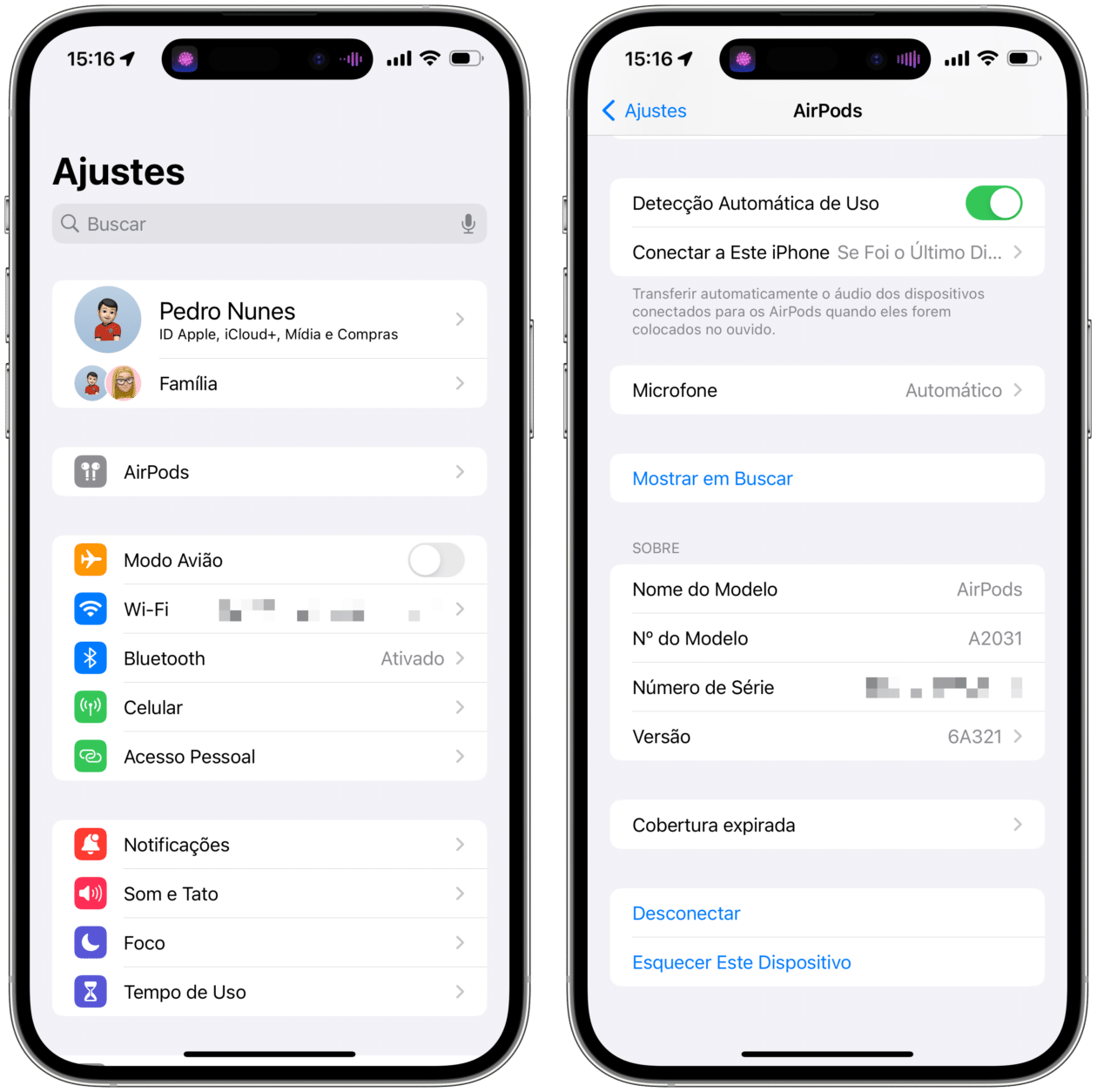
Como ativar o Volume Personalizado no iPhone/iPad
Há duas formas de fazer isso no seu iPhone ou iPad pareado com os AirPods Pro.
- A primeira delas é abrindo os Ajustes, tocando no nome dos fones (na parte superior) e ativando “Volume Personalizado”, na seção de áudio.
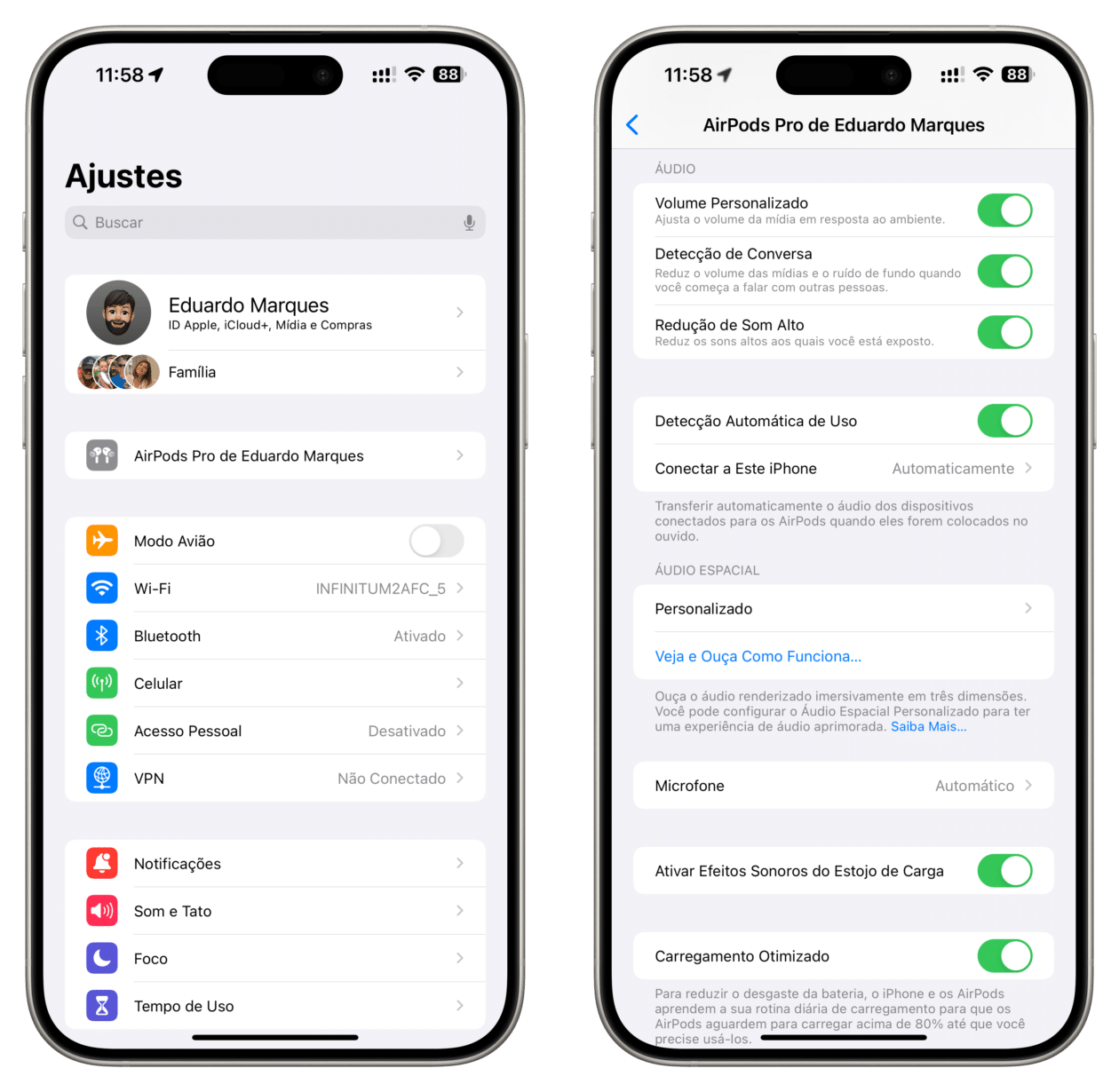
- A segunda é usando a Siri, assistente pessoal presente no smartphone e no tablet da Apple. Ative-a mantendo pressionado o botão de Início, o botão lateral/superior ou dizendo “E aí Siri”. Depois, diga algo como “Ativar Volume Personalizado”.
Como ativar o Volume Personalizado no Mac
Com os fones emparelhados com o seu computador, abra os Ajustes do Sistema (na barra lateral esquerda) e ative “Volume Personalizado”.
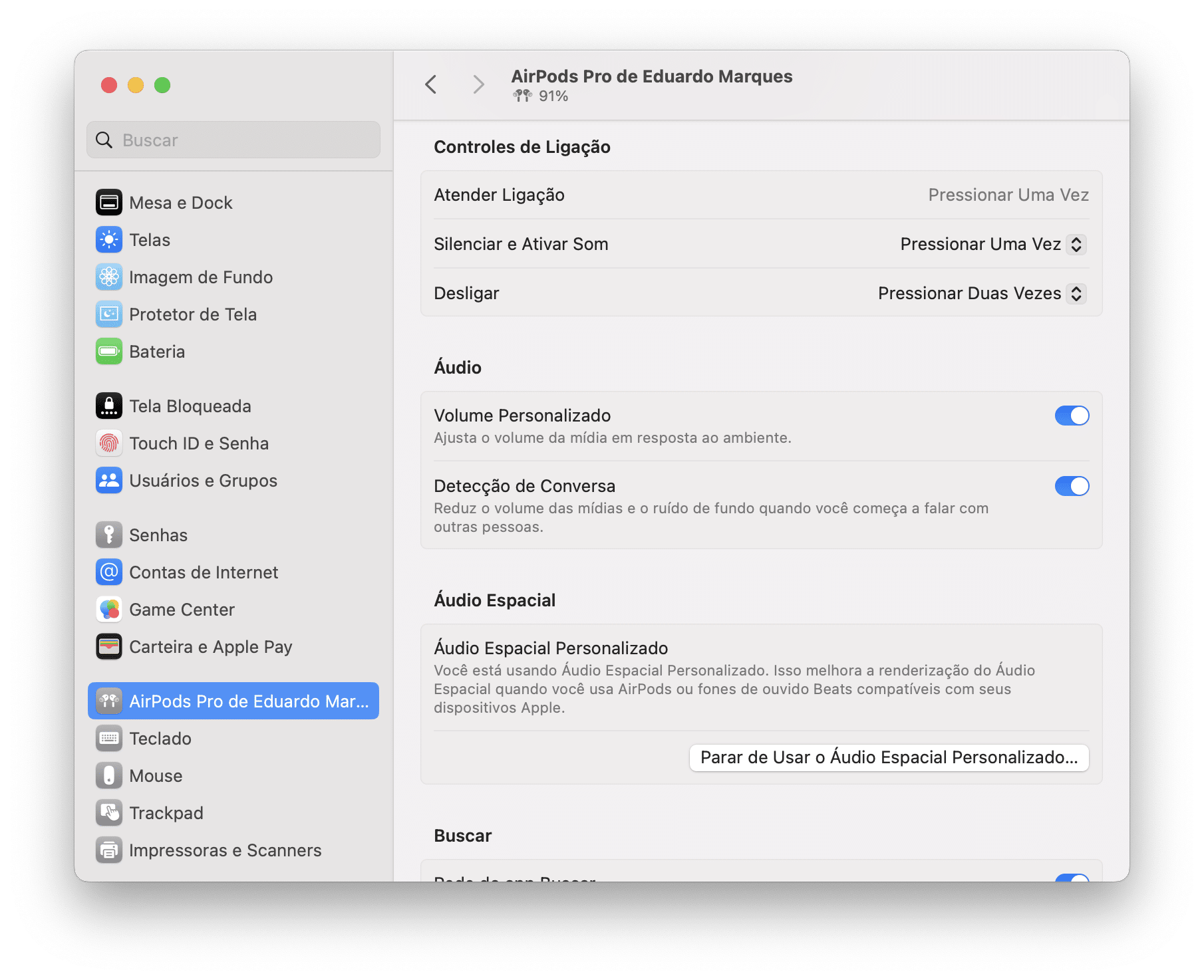
Simples, não?! 😉
Preço parcelado: R$2.599,00 em até 12x
NOTA DE TRANSPARÊNCIA: O MacMagazine recebe uma pequena comissão sobre vendas concluídas por meio de links deste post, mas você, como consumidor, não paga nada mais pelos produtos comprando pelos nossos links de afiliado.




